Satura rādītājs
2020. gada jūnijā Microsoft automātiski piegādāja jauno uz Chromium balstīto Microsoft Edge versiju ar atjauninājumu KB4559309. Bet daudzi lietotāji sūdzas, ka automātiskā Edge Chromium instalēšana ar atjauninājumu KB4559309 padara datoru ļoti lēnu un kopumā negatīvi ietekmē datora darbību.

Ziniet problēmas pēc Edge Chromium (atjauninājums KB4559309) instalēšanas:
- Lēna palaišana. Dators darbojas lēni nejaušos brīžos. Liela atmiņas izmantošana. Bezvadu savienojums ir atspējots.
Šajā pamācībā ir sniegti soli pa solim izstrādāti norādījumi, kā atrisināt zemas veiktspējas problēmas pēc jaunās uz hromiju balstītās Microsoft Edge versijas instalēšanas operētājsistēmā Windows 10.
- Saistīts raksts: Kā bloķēt automātisku Edge Chromium instalēšanu operētājsistēmā Windows 10.
Kā salabot: lēna datora veiktspēja pēc atjauninājuma KB4559309 un jaunās uz Chromium balstītās Edge versijas instalēšanas. *
* Svarīgi: Ja vēlaties novērst KB4559309 atjauninājuma KB4559309 instalēšanu datorā, lai izvairītos no problēmām pēc tā instalēšanas, veiciet kādu no šīm darbībām:
A. Novērsiet automātisku Edge Chromium piegādi ar KB4559309 atjauninājumu, izpildot šajā rakstā sniegtos norādījumus: Kā bloķēt automātisku Edge Chromium instalēšanu operētājsistēmā Windows 10.
vai...
B. Lejupielādējiet un manuāli instalējiet jauno uz Chromium balstīto pārlūkprogrammu Edge,
1. metode. Atjaunojiet datora iepriekšējo darba stāvokli.
Ja datorā ir iespējota sistēmas aizsardzība, turpiniet un atjaunojiet sistēmu iepriekšējā darba stāvoklī. Lai noskaidrotu, vai sistēmā ir iespējota sistēmas aizsardzība, un atjaunotu datoru:
1. Ar peles labo pogu noklikšķiniet uz Šis dators ikonu Windows Explorer un atlasiet Īpašības .
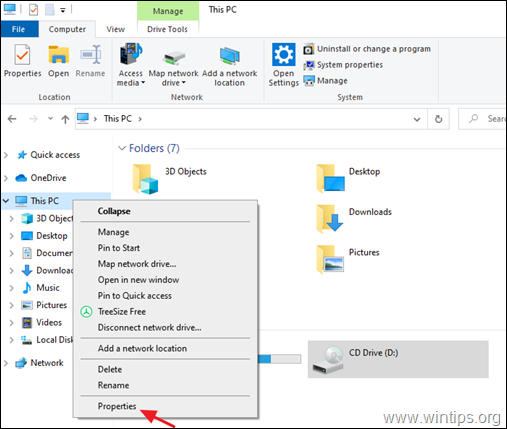
2. Noklikšķiniet uz Sistēmas aizsardzība .
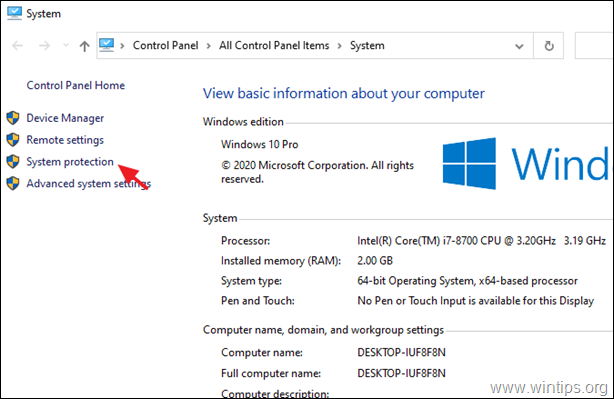
3. Ja sistēmas aizsardzība On lokālajā diskā C:, noklikšķiniet uz Sistēmas atjaunošana pogu. *
Piezīme: Ja C: diskā ir izslēgta sistēmas aizsardzība, turpiniet nākamo metodi.
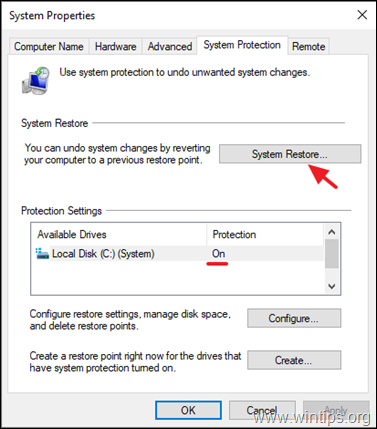
4. Atlasē Sistēmas atjaunošanas opcijas izvēlieties iepriekšējo datumu, kad vēlaties atjaunot sistēmu, un noklikšķiniet uz Nākamais lai atjaunotu datoru izvēlētajā datumā.
2. metode. Atslēgt BitLocker.
Ja vienā no vietējiem diskiem ir iespējota BitLocker aizsardzība, turpiniet un atspējojiet to. Lai to izdarītu:
1. Dodieties uz Windows Vadības panelis (skats "mazās ikonas") un atveriet BitLocker diska šifrēšana .
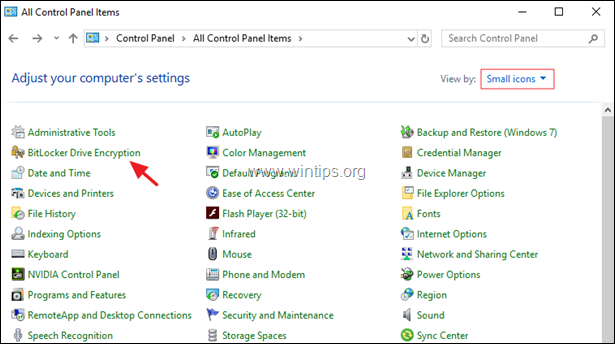
2. Ja BitLocker ir ieslēgts vienā vai vairākos diskos, noklikšķiniet uz BitLocker izslēgšana iespēju, lai atspējotu BitLocker šifrēšanu.
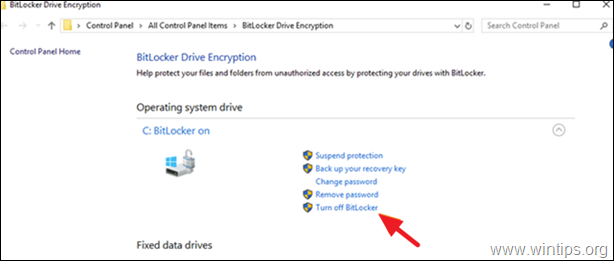
3. Kad atšifrēšanas process ir pabeigts, restartēt datoru un pārbaudiet, vai lēnās veiktspējas problēma ir novērsta.
3. metode: Instalējiet atjauninājumus KB4568831 un KB4562899.
1. Lejupielādējiet un instalējiet šādus divus (2) Windows 10 2004 atjauninājumus no Microsoft atjauninājumu kataloga:*
Piezīme: Šī metode attiecas tikai uz Windows 10 v2004.
- KB4568831 - kumulatīvais atjauninājumu priekšskatījums Windows 10 2004. gada versijai.KB4562899 - kumulatīvais atjauninājumu priekšskatījums .NET Framework 3.5 un 4.8 Windows 10 2004. gada versijai.
2. Pēc uzstādīšanas, restartēt datoru un pārbaudiet, vai lēnās veiktspējas problēmas saglabājas.
4. metode: Jaunās Microsoft Edge (uz Chromium bāzes esošās versijas) atinstalēšana.
Pēdējā metode, kā atrisināt lēnās veiktspējas problēmas pēc atjauninājuma KB4559309 instalēšanas, ir atinstalēt jauno pārlūkprogrammu Microsoft Edge. Lai to izdarītu:
1. Iet uz Sākt  > Iestatījumi > Lietotnes.
> Iestatījumi > Lietotnes.
2. Programmās un funkcijās sadaļā atrodiet Microsoft Edge un noklikšķiniet uz Atinstalēt. *
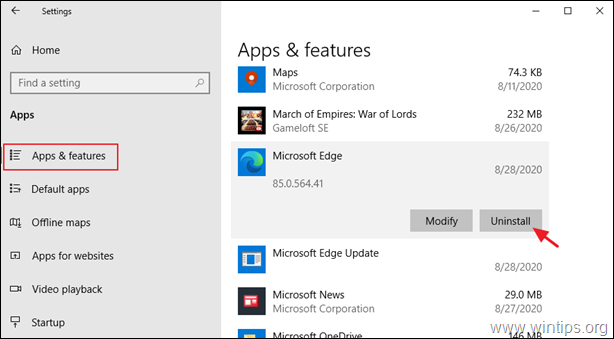
Piezīme: Ja opcija "Atinstalēt" ir pelēkā krāsā, turpiniet un atinstalējiet pārlūkprogrammu Edge no komandrindas, izpildot tālāk norādītās darbības:
1. Atveriet Windows Explorer un pārejiet uz mapi: *
- C:\Programmu faili (x86)\Microsoft\Edge\Application\85.0.564.41\Instalētājs
Piezīme: Sarkanajos burtos norādītie skaitļi ir uzstādītā jaunās pārlūkprogrammas Edge versija, kā rakstīts rakstā. Tāpēc skaitļi (versija) var atšķirties atkarībā no datorā uzstādītās Edge versijas.
2. Izcelt saturu adreses joslā un nospiediet CTRL + C taustiņus, lai kopētu ceļu uz starpliktuvi.
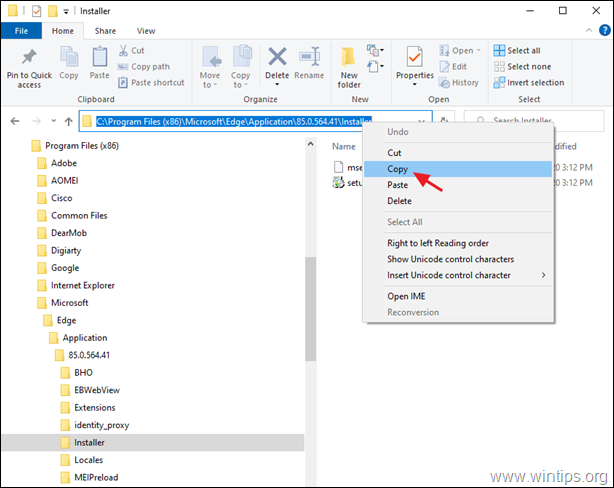
3. Atvērt Komandu uzvednē kā administrators.
4. Tagad ierakstiet CD nospiediet Starpdevējs un pēc tam nospiediet taustiņu CTRL + V taustiņus, lai ielīmētu nokopēto ceļu, un nospiediet Ievadiet .

5. Visbeidzot kopējiet un ielīmējiet tālāk norādīto komandu un nospiediet Ievadiet. *
- setup.exe -uninstall -system-level -verbose-logging -force-uninstall
Piezīme: Kad komanda tiks izpildīta, tiks atgriezta vecā Microsoft Edge versija.
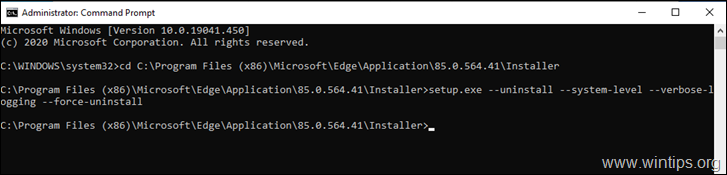
6. Visbeidzot, turpiniet un novērsiet automātisku pārlūka Edge Chromium atkārtotu instalēšanu vai lejupielādējiet un instalējiet manuāli jauno uz Chromium balstīto pārlūku Edge, lai izvairītos no tā automātiskas piegādes kopā ar KB4559309 atjauninājumu.
Tas viss! Kura metode jums palīdzēja?
Ļaujiet man zināt, vai šī rokasgrāmata jums ir palīdzējusi, atstājot komentāru par savu pieredzi. Lūdzu, patīk un dalieties ar šo rokasgrāmatu, lai palīdzētu citiem.

Endijs Deiviss
Sistēmas administratora emuārs par Windows





